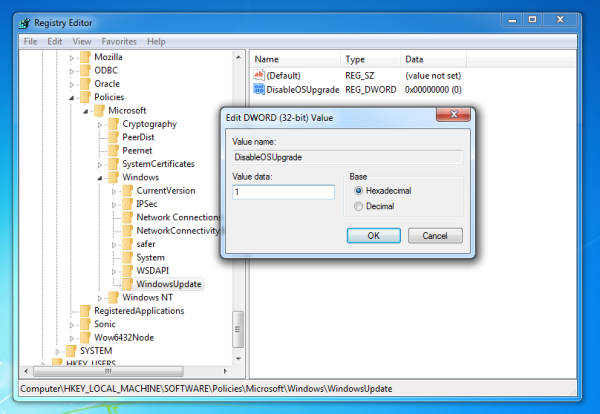เป็นความจริงที่ทราบกันดีว่าตอนนี้ Microsoft กำลังผลักดัน Windows 10 อย่างจริงจัง แต่ถ้าคุณไม่มีแผนที่จะย้ายไปใช้ Windows 10 การแจ้งเตือนการอัปเกรดอย่างต่อเนื่องอาจทำให้เกิดความรำคาญได้อย่างรวดเร็ว Windows 10 ยังถูกดาวน์โหลดบนพีซีของคุณแบบเงียบ ๆ เพื่อหลีกเลี่ยงปัญหาเหล่านี้ทั้งหมดและอยู่กับระบบปฏิบัติการที่คุณชื่นชอบคุณสามารถใช้ Registry tweak ง่ายๆ
 แม้ว่าคุณจะสามารถปิดใช้งาน Windows Update ได้อย่างสมบูรณ์ แต่นี่เป็นความคิดที่ไม่ดีเนื่องจากคุณจะไม่สามารถรับแพตช์ความปลอดภัยได้ มีค่า Registry สองสามค่าที่ Microsoft ให้ไว้ ปิดการดาวน์โหลด Windows 10 และหยุดการแจ้งเตือนการอัพเกรด ก่อนที่คุณจะปรับแต่งระบบปฏิบัติการของคุณต่อไปตรวจสอบให้แน่ใจว่าคุณได้ติดตั้งการอัปเดตเหล่านี้แล้ว:
แม้ว่าคุณจะสามารถปิดใช้งาน Windows Update ได้อย่างสมบูรณ์ แต่นี่เป็นความคิดที่ไม่ดีเนื่องจากคุณจะไม่สามารถรับแพตช์ความปลอดภัยได้ มีค่า Registry สองสามค่าที่ Microsoft ให้ไว้ ปิดการดาวน์โหลด Windows 10 และหยุดการแจ้งเตือนการอัพเกรด ก่อนที่คุณจะปรับแต่งระบบปฏิบัติการของคุณต่อไปตรวจสอบให้แน่ใจว่าคุณได้ติดตั้งการอัปเดตเหล่านี้แล้ว:
สำหรับ Windows 8.1 คุณต้องติดตั้ง KB3065988 .
สำหรับ Windows 7 ให้ติดตั้ง KB3065987 .
การติดตั้งโปรแกรมปรับปรุงเหล่านี้เป็นสิ่งจำเป็นสำหรับกลไกการบล็อก Registry เพื่อให้ทำงานได้ หลังจากที่คุณติดตั้งโปรแกรมแก้ไขแล้วให้ทำดังต่อไปนี้:
การโฆษณา
- เปิด Registry Editor (ดูไฟล์ บทแนะนำโดยละเอียดเกี่ยวกับ Registry Editor หากคุณไม่คุ้นเคยกับ Registry ).
- ไปที่คีย์รีจิสทรีต่อไปนี้:
HKEY_LOCAL_MACHINE SOFTWARE Policies Microsoft Windows WindowsUpdate
เคล็ดลับ: ดู วิธีการเปิดคีย์ Registry ที่ต้องการได้ด้วยคลิกเดียว .
หากคุณไม่มีคีย์ดังกล่าวให้สร้างมันขึ้นมา - สร้างค่า DWORD 32 บิตใหม่ที่ชื่อ ปิดการใช้งาน OSUpgrade . ตั้งค่าข้อมูลเป็น 1 แม้ว่าคุณจะใช้ Windows 64 บิตก็ตาม คุณยังต้องสร้างค่า DWORD 32 บิต
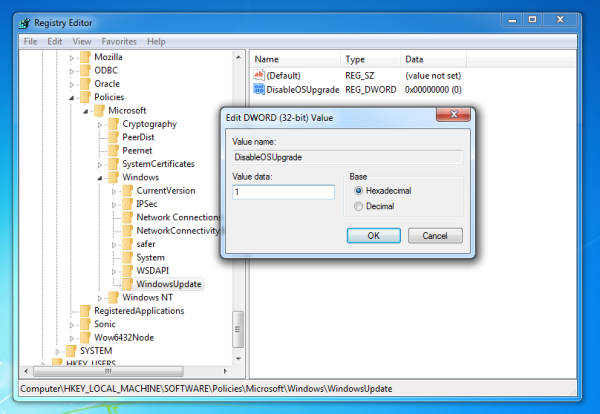
การดำเนินการนี้จะหยุดไม่ให้ดาวน์โหลด Windows 10 โดยอัตโนมัติ - ตอนนี้ไปที่คีย์รีจิสทรีต่อไปนี้:
HKEY_LOCAL_MACHINE Software Policies Microsoft Windows GWX
อีกครั้งหากคุณไม่มีคีย์ดังกล่าวให้สร้างมันขึ้นมา
- ภายใต้คีย์ย่อย GWX สร้างค่า DWORD 32 บิตใหม่ที่ชื่อ ปิดการใช้งาน Gwx และตั้งค่าข้อมูลเป็น 1 เช่นกัน
หลังจากรีบูตคุณจะไม่เห็นข้อเสนอการอัปเกรด Windows 10 อีกต่อไป ตอนนี้ตรวจสอบว่ามีการดาวน์โหลดบนพีซีของคุณแล้วหรือยัง ตรวจสอบว่าคุณมีโฟลเดอร์ต่อไปนี้หรือไม่:
C: $ Windows. ~ BT
C: Windows $ Windows. ~ BTวิธีลดเสียงก้องในความกล้า
โฟลเดอร์ดังกล่าวมี แอตทริบิวต์ 'ซ่อน' ดังนั้นคุณจะต้องเปิดการเปิดเผยไฟล์ที่ซ่อนอยู่ใน File Explorer เพื่อดูโฟลเดอร์เหล่านั้น คุณสามารถลบได้อย่างปลอดภัยหากมีอยู่
แค่นั้นแหละ.